Terdapat beberapa metode yang dapat di lakukan untuk export database mysql. Seperti dari menu Backup, phpMyAdmin hingga SSH dengan query mysql dump. Export database dapat di artikan melakukan backup pada database. Dan export database di gunakan apabila Anda ingin melakukan migrasi website dari satu server ke server lainnya. Pada panduan ini, kami akan berbagi cara export database melalui phpMyAdmin di cPanel.
Langkah-Langkah export database di phpMyAdmin
Setelah tahu cara buat database MySQL dan user nya, selanjutnya Anda bisa dengan mudah membuat file dump (Backup / Cadangan) dari database MySQL yang ada di hosting . Berikut ini langkah-langkah untuk melakukan export database di cPanel.
1. Langkah pertama yang harus anda lakukan adalah login ke cPanel. Login cPanel dengan akses http://namadomain/cpanel atau http://namadomain:2083 pada browser Anda. Masukkan username dan password kemudian klik Masuk.
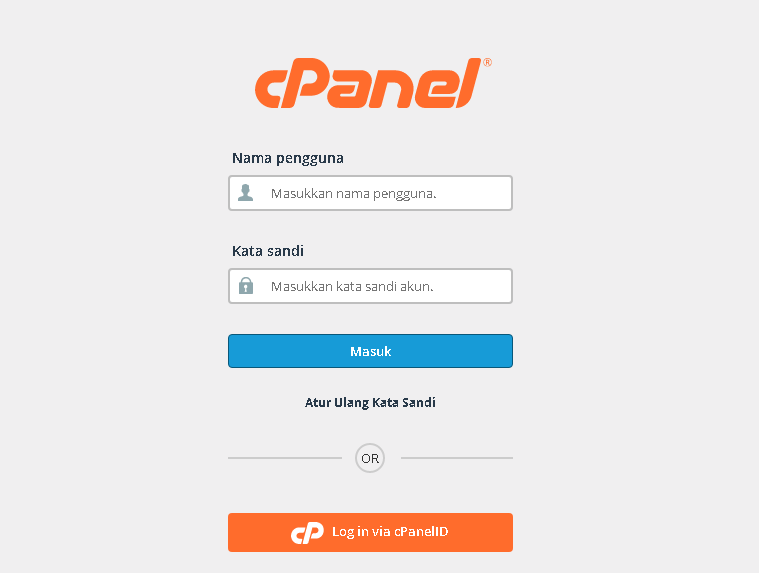
2. Sesudah login berhasil, Anda akan diarahkan ke dashboard cPanel Hosting. Pada form pencarian, ketik “phpmyadmin”. Setelah muncul, klik phpMyAdmin.
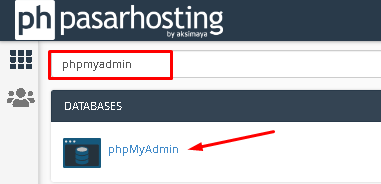
3. Pilih database yang ingin di export pada list database, di menu sebelah kiri halaman utama phpMyAdmin. Pilih menu Export.
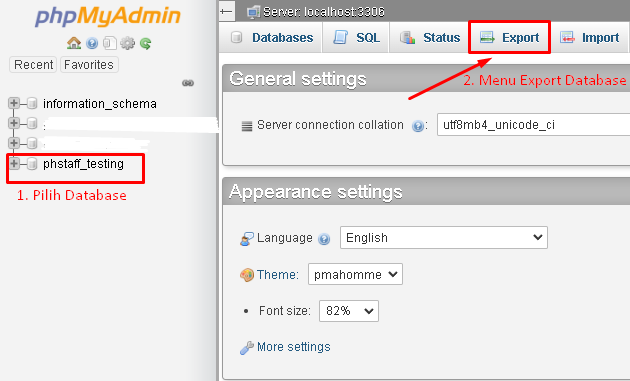
4. Pada halaman export, di metode export yang di gunakan pilih Quick – display only the minimal options. Untuk melakukan export ini juga, Anda bisa juga melakukannya dengan custom. Misal Anda akan export untuk table tertentu saja. Kemudian pastikan Anda memilih “sql”. Klik Go untuk memulai backup dan secara otomatis file backup akan terunduh ke lokal komputer.
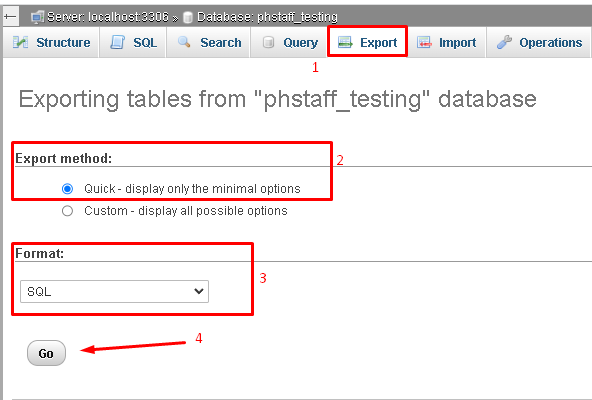
5. Setelah berhasil di export, Anda sudah bisa memindahkan atau restore databasenya ke server lain.
Closing
Demikian tutorial cara import database MYSQL melalui phpMyAdmin dan semoga informasi di atas bisa bermanfaat bagi teman-teman. Selamat Mencoba!
Jika ada pertanyaan silakan untuk menghubungi Tim Support Pasarhosting melalui Livechat ataupun Open Ticket di member area Pasarhosting ya untuk pengecekkan lebih lanjut! Yuk Simak terus Tips dan Trik Hosting di halaman tutorial dan blog Pasarhosting ya Terimakasih😊🙏

Sri Kartini alias Sisi, adalah seorang Technical Support di Pasarhosting dengan keahlian layanan berpengalaman dalam membantu pelanggan menemukan bagaimana teknologi informasi dapat memberikan solusi terbaik untuk masalah sehari-hari mereka.
